Haydi Canlanalım konusunda; Scratch & mBlock programında animasyon yapımı anlatılmaktadır.
1- Animasyon Nedir?
Animasyon resimlerin ya da hareketsiz nesnelerin arka arkaya hızlı bir şekilde gösterilmesiyle karakterlerin hareket ediyormuş gibi görünmesini sağlayan bir gösterim şeklidir. İlk animasyonlar birkaç kâğıda istenen resimlerin çizilmesi ve kâğıtların hızlıca geçirilmesi veya bir çemberin içine yerleştirilip döndürülmesi ile yapılıyordu. Çizgi filmler de birer animasyondur.
Benzer bir çizimi sizin de oluşturmanız mümkün. Mesela defterinizin bir köşesine bir daire çizin. Hemen sonraki sayfaya da aynı daireyi, önceki dairenin bulunduğu hizadan 3-5 cm uzağa çizin. Örnek bir çizim aşağıda verilmiştir. Bu iki çizimi ardarda tekrarlayarak 20-30 sayfa ilerledikten sonra defterin sayfalarını hızlıca çeviriniz. Top iki nokta arasında zıplıyormuş gibi görünecektir. Eğer isterseniz benzer bir çalışmayı çöp adam çizerek de yapabilirsiniz. Bir sayfaya bacakları kapalı, sonraki sayfaya da bacakları açık bir çöp adam çizebilirsiniz. Bu çizimi 20-30 sayfa devam ettirdiğinizde ve sayfaları çevirdiğinizde çöp adam yürüyor gibi görünecektir.
Şimdi mBlock programında bir animasyon projesi yapacağız. Bir kuşun iki farklı görüntüsünü hızlı hızlı değiştirdiğimizde uçuyormuş gibi görünmesini sağlayacağız.
2- Papağanı Uçuralım
Bu çalışmamızda bir papağanın kanat çırparak uçmasını sağlayacağız. Adım adım yapalım.
- Öncelikle pandamızı bir önceki derste öğrendiğimiz gibi silelim.
- Kukla kütüphanesinden papağanı seçelim. Arama kutusuna parrot yazabiliriz.
- Kostümler butonuna tıkladığınızda kuklamızın parrot-a ve parrot-b olarak 2 kılığının bulunduğunu göreceksiniz. Papağanımızın uçması için bu iki şekli arka arkaya kullandığımız bir kod yazacağız.
- Papağanımızı uçurmadan önce sahnemizi hazırlayalım. Bunun için arkaplan bölümüne basıp bir arkaplan seçelim.
- Sahneye dilersek birkaç tane ağaç ekleyebiliriz. Bunun için kostüm ekle butonuna basalım. Kütüphaneden tree yazıp bir ağaç kuklası seçelim ve sahnemize ekleyip uygun bir yere konumlandıralım.
- Ağaç ve papağanın boyutlarını sahnede uygun ölçülere getirelim.
- Sonra aşağıdaki blokları sahnemize ekleyelim.
Blokları açıklayalım:
- Bayrağa tıklandığında animasyon başlar.
- Animasyonun sürekli oynaması için yani papağanın sürekli uçması için ilgili komutlar sürekli tekrarla bloğu içine koyulur.
- 10 adım git bloğu, papağanı bulunduğu noktadan 10 birim ileriye götürür.
- Sonraki kostüm bloğu, papağanın diğer kostümdeki görüntüsüne geçer.
- 0.1 saniye bekle bloğu, kostümler arası geçişin yani kanat çırpma hızını ayarlar. Bu değer büyüdükçe kostümler arası geçiş yavaşlar, böylece daha yavaş kanat çırpar.
- Kenara geldiysen sek bloğu, papağanın sahnenin kenarına ulaştığında geri dönmesini sağlar.
- Dönüş tarzını sağa-sola dönebilsin yap bloğu ise kuklanın kenara değip dönmesi esnasında dikey olarak ters dönmesini engellemiş olur.
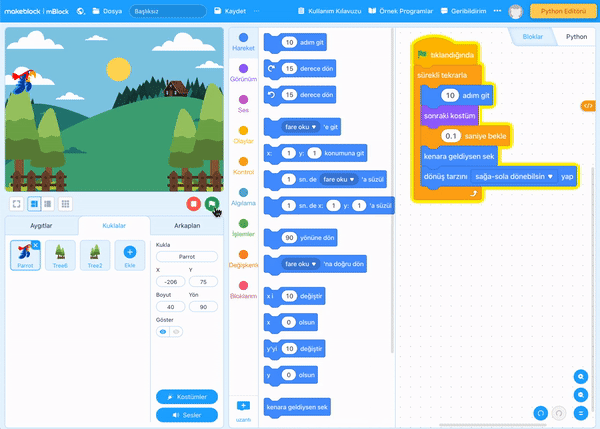
– Aynı animasyonda bir de kelebek uçurabilir misiniz?
3- Kendi Animasyonumuzu Oluşturalım
Şimdi sıra sizde. Öncelikle fikrinizi belirleyin. Bu fikre uygun akış şemasını çizin. Sonra bir kukla seçin. Bu kuklayı uygun bir sahnede akış şemanıza göre hareket ettirin. Yapabildiğiniz kadar iyisini yapmaya çalışın. Kolay gelsin.
Bu konuda hazırlanmış bir sunu yok!
Bu konuda hazırlanmış bir test yok!

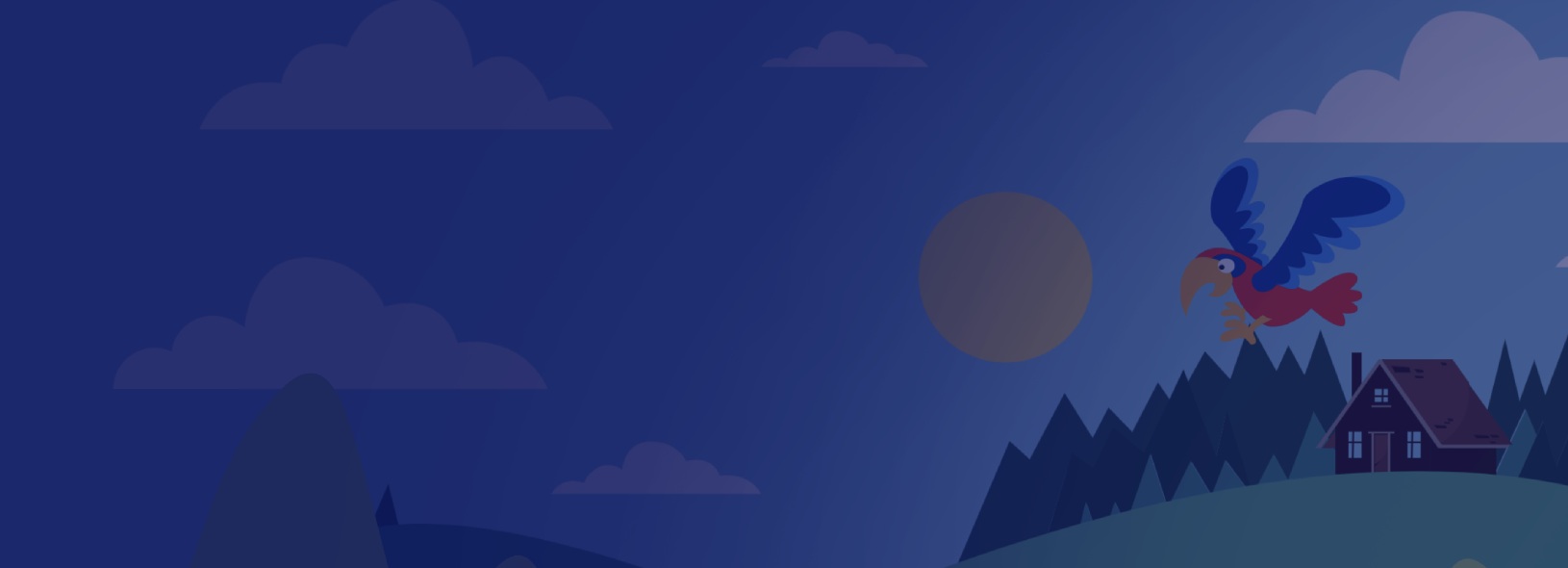
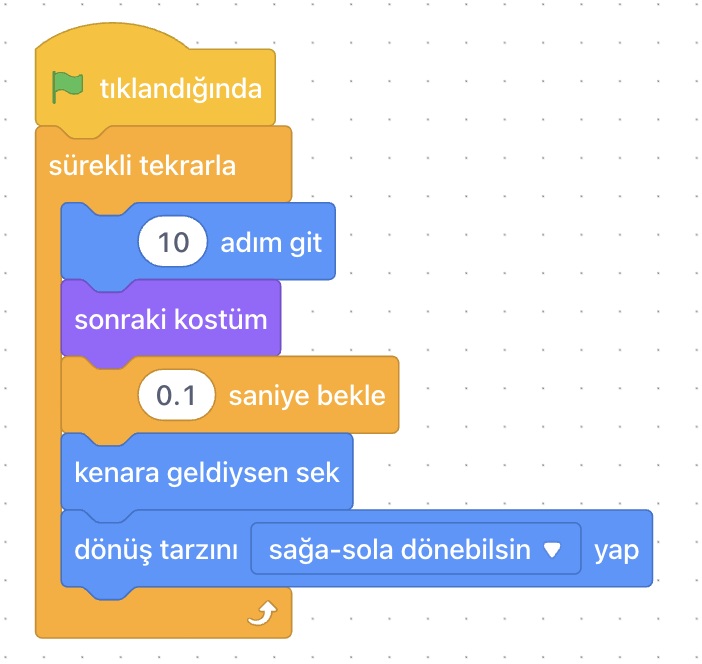
Hocam elinize sağlık çok güzel olmuş.
Hocam çok iyi olmuş
hocam cok guzel olmus mblockta muıochıroyu yuruttum
hocam konuyu cok iyi anladım
hocam sizi cok seviyorum dersinız cok eglencelı
hocam çok iyi olmuş
cok ıyı
😁😁😁😊😊😊😊